Če želite v enem koraku uporabiti več oblik in se prepričati, da imajo celice dosledno oblikovanje, uporabite slog celice. Slog celice je določen nabor značilnosti oblikovanja, kot so pisave in velikosti pisav, oblike zapisa števil, obrobe celic in senčenje celic. Če želite preprečiti, da bi kdor koli spreminjal določene celice, lahko uporabite tudi slog celice, ki zaklene celice.
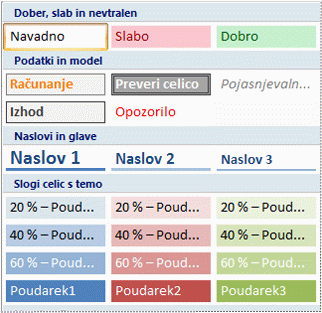
Microsoft Office Excel ima več vgrajenih slogov celic, ki jih lahko uporabite ali spremenite. Slog celice lahko tudi spremenite ali podvojite, da ustvarite svoj slog celice po meri.
Pomembno: Slogi celic temeljijo na temi dokumenta, ki je uporabljena za celoten delovni zvezek. Ko preklopite na drugo temo dokumenta, so slogi celic posodobljeni tako, da se ujemajo z novo temo dokumenta.
-
Izberite celice, ki jih želite oblikovati. Če želite več informacij, glejte Izbiranje celic, obsegov, vrstic ali stolpcev na delovnem listu.
-
Na zavihku Osnovno v skupini Slogi kliknite puščico spustnega seznama Več v galeriji slogov in izberite slog celice, ki ga želite uporabiti.
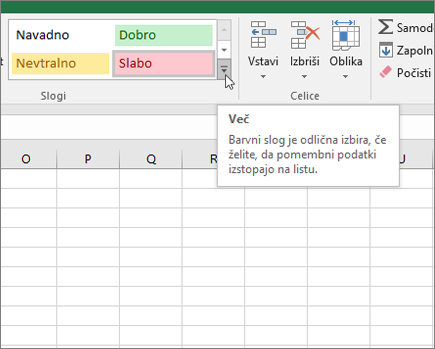
-
Na zavihku Osnovno v skupini Slogi kliknite puščico spustnega seznama Več v galeriji slogov in na dnu galerije kliknite Nov slog celice.
-
V polje Ime sloga vnesite ustrezno ime za nov slog celice.
-
Kliknite Oblikovanje.
-
Na različnih zavihkih v pogovornem oknu Oblikovanje celic izberite želeno oblikovanje in nato kliknite V redu.
-
V pogovornem oknu Slog v razdelku Vključi slogov (po primeru) počistite potrditvena polja za oblikovanje, ki ga ne želite vključiti v slog celice.
-
Kliknite V redu.
-
Na zavihku Osnovno v skupini Slogikliknite puščico spustnega seznama Več v galeriji slogov.
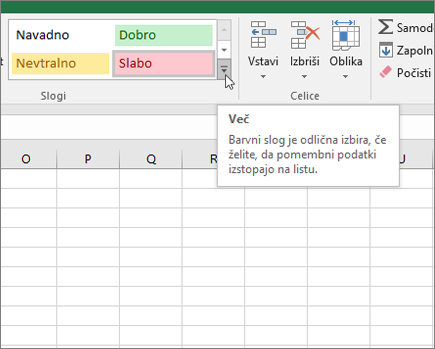
-
Naredite nekaj od tega:
-
Če želite spremeniti obstoječi slog celice, z desno tipko miške kliknite ta slog celice in nato kliknite Spremeni.
-
Če želite ustvariti dvojnik obstoječega sloga celice, z desno tipko miške kliknite ta slog celice in nato kliknite Podvoji.
-
-
V polje Ime sloga vnesite ustrezno ime za nov slog celice.
Opomba: Podvojen slog celice in preimenovan slog celice sta dodana na seznam slogov celic po meri. Če vgrajenega sloga celice ne preimenujete, bo vgrajeni slog celice posodobljen z morebitnimi spremembami.
-
Če želite spremeniti slog celice, kliknite Oblika.
-
Na različnih zavihkih v pogovornem oknu Oblikovanje celic izberite želeno oblikovanje in nato kliknite V redu.
-
V pogovornem oknuSlog v razdelku Slog vključuje potrdite ali počistite potrditvena polja za oblikovanje, ki ga želite ali ne želite vključiti v slog celice.
Slog celice lahko odstranite iz podatkov v izbranih celicah, ne da bi izbrisali slog celice.
-
Izberite celice, ki so oblikovane s slogom celice, ki ga želite odstraniti. Če želite več informacij, glejte Izbiranje celic, obsegov, vrstic ali stolpcev na delovnem listu.
-
Na zavihku Osnovno v skupini Slogikliknite puščico spustnega seznama Več v galeriji slogov.
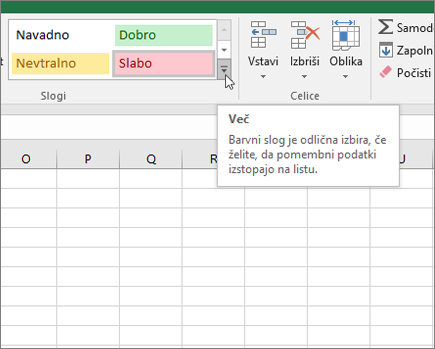
-
V razdelku Dobro, Slabo in Nevtralno kliknite Navadno.
Vnaprej določen slog celice ali slog celice po meri lahko izbrišete, če ga želite odstraniti s seznama razpoložljivih slogov celic. Ko izbrišete slog celice, je odstranjen tudi iz vseh celic, ki so oblikovane z njim.
-
Na zavihku Osnovno v skupini Slogikliknite puščico spustnega seznama Več v galeriji slogov.
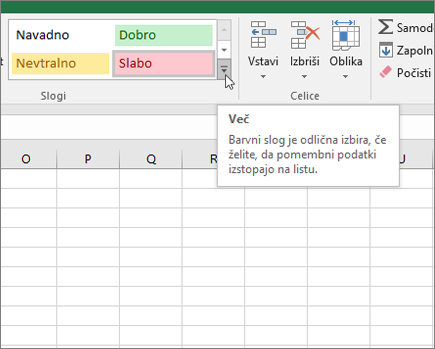
-
Če želite izbrisati vnaprej določen slog celice ali slog celice po meri in ga odstraniti iz vseh celic, ki so oblikovane z njim, z desno tipko miške kliknite slog celice in nato kliknite Izbriši.
Opomba: Sloga celice Navadno ni mogoče izbrisati.
-
Izberite celice, ki jih želite oblikovati. Če želite več informacij, glejte Izbiranje celic, obsegov, vrstic ali stolpcev na delovnem listu.
-
Na zavihku Osnovno v skupini Slogi kliknite Slogi celic.

Namig: Če ne vidite gumba Slogi celic, kliknite Slogi in nato kliknite gumb Več

-
Kliknite slog celice, ki ga želite uporabiti.
-
Na zavihku Osnovno v skupini Slogi kliknite Slogi celic.

Namig: Če ne vidite gumba Slogi celic, kliknite Slogi in nato kliknite gumb Več

-
Kliknite Nov slog celice.
-
V polje Ime sloga vnesite ustrezno ime za nov slog celice.
-
Kliknite Oblikovanje.
-
Na različnih zavihkih v pogovornem oknu Oblikovanje celic izberite želeno oblikovanje in nato kliknite V redu.
-
V pogovornem oknu Slog v razdelku Slog vključuje (po primeru) počistite potrditvena polja za oblikovanje, ki ga ne želite vključiti v slog celice.
-
Na zavihku Osnovno v skupini Slogi kliknite Slogi celic.

Namig: Če ne vidite gumba Slogi celic, kliknite Slogi in nato kliknite gumb Več

-
Naredite nekaj od tega:
-
Če želite spremeniti obstoječi slog celice, z desno tipko miške kliknite ta slog celice in nato kliknite Spremeni.
-
Če želite ustvariti dvojnik obstoječega sloga celice, z desno tipko miške kliknite ta slog celice in nato kliknite Podvoji.
-
-
V polje Ime sloga vnesite ustrezno ime za nov slog celice.
Opomba: Podvojen slog celice in preimenovan slog celice sta dodana na seznam slogov celic po meri. Če vgrajenega sloga celice ne preimenujete, bo vgrajeni slog celice posodobljen z morebitnimi spremembami.
-
Če želite spremeniti slog celice, kliknite Oblika.
-
Na različnih zavihkih v pogovornem oknu Oblikovanje celic izberite želeno oblikovanje in nato kliknite V redu.
-
V pogovornem oknuSlog v razdelku Slog vključuje potrdite ali počistite potrditvena polja za oblikovanje, ki ga želite ali ne želite vključiti v slog celice.
Slog celice lahko odstranite iz podatkov v izbranih celicah, ne da bi izbrisali slog celice.
-
Izberite celice, ki so oblikovane s slogom celice, ki ga želite odstraniti. Če želite več informacij, glejte Izbiranje celic, obsegov, vrstic ali stolpcev na delovnem listu.
-
Na zavihku Osnovno v skupini Slogi kliknite Slogi celic.

Namig: Če ne vidite gumba Slogi celic, kliknite Slogi in nato kliknite gumb Več

-
V razdelku Dobro, Slabo in Nevtralno kliknite Navadno.
Vnaprej določen slog celice ali slog celice po meri lahko izbrišete, če ga želite odstraniti s seznama razpoložljivih slogov celic. Ko izbrišete slog celice, je odstranjen tudi iz vseh celic, ki so oblikovane z njim.
-
Na zavihku Osnovno v skupini Slogi kliknite Slogi celic.

Namig: Če ne vidite gumba Slogi celic, kliknite Slogi in nato kliknite gumb Več

-
Če želite izbrisati vnaprej določen slog celice ali slog celice po meri in ga odstraniti iz vseh celic, ki so oblikovane z njim, z desno tipko miške kliknite slog celice in nato kliknite Izbriši.
Opomba: Sloga celice Navadno ni mogoče izbrisati.
Potrebujete dodatno pomoč?
Kadar koli lahko zastavite vprašanje strokovnjaku v skupnosti tehničnih strokovnjakov za Excel ali pa pridobite podporo v skupnostih.










